Lỗi “pr_end_of_file_error” của Mozilla Firefox xảy ra khi trình duyệt của bạn gặp vấn đề về bảo mật SSL. Thông thường, các mục như proxy và VPN là nguyên nhân gây ra sự cố này. Bạn có thể làm theo một số phương pháp dễ dàng để khắc phục sự cố này trên trình duyệt web yêu thích của mình. Đây là cách thực hiện.
Firefox có thể hiển thị lỗi trên vì hồ sơ trình duyệt của bạn bị hỏng, phần mềm chống vi-rút của bạn đã phát hiện Firefox là một mục độc hại, tùy chọn DNS qua HTTPS của Firefox được bật hoặc các lý do khác.
Tắt proxy máy tính của bạn
Một cách để khắc phục lỗi “pr_end_of_file_error” của trình duyệt Firefox là tắt máy chủ proxy trên thiết bị của bạn. Máy chủ proxy truyền dữ liệu của bạn qua máy chủ bên thứ ba, gây ra sự cố với kết nối của bạn.
Tắt máy chủ proxy trên Windows, Mac và Firefox dễ dàng như thế này.
Tắt Proxy trên Windows
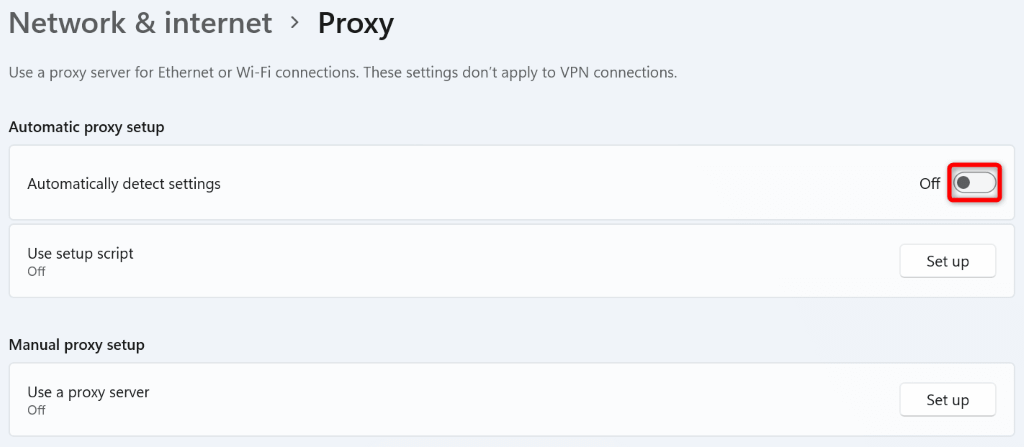
Tắt Proxy trên macOS
Bạn sẽ tắt tất cả các loại proxy trên máy Mac của mình để khắc phục lỗi Firefox.
Tắt proxy trong Firefox
Firefox có cài đặt proxy tích hợp; bạn có thể thử tắt các kết nối proxy này để khắc phục lỗi của mình..
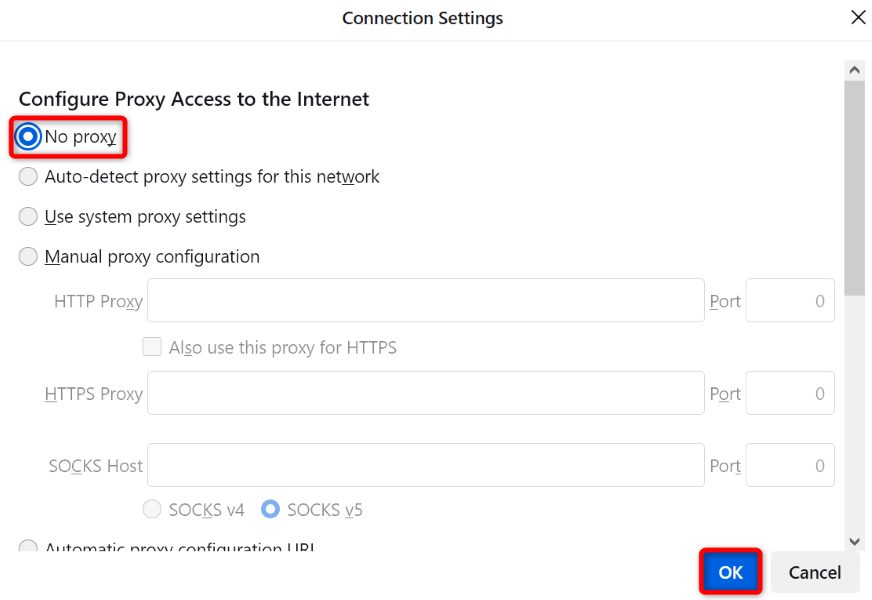
Vô hiệu hóa ứng dụng VPN của bạn
Các ứng dụng VPN định tuyến dữ liệu Internet của bạn thông qua máy chủ proxy, đôi khi gây ra sự cố với các ứng dụng hỗ trợ Internet của bạn. Lỗi Firefox của bạn có thể là kết quả của dịch vụ VPN kém.
Trong trường hợp này, hãy tắt ứng dụng VPN và sự cố của bạn sẽ được giải quyết. Cách bạn tắt VPN tùy thuộc vào ứng dụng bạn đang sử dụng. Bạn sẽ tìm thấy tùy chọn tắt dịch vụ trên giao diện chính trong hầu hết các ứng dụng VPN. Sau đó, mở Firefox và thử khởi chạy trang web của bạn.
Nếu trang web của bạn khởi chạy bình thường sau khi tắt VPN, hãy thay đổi vị trí của bạn trong VPN và xem liệu sau đó bạn có thể truy cập trang web của mình hay không. Nếu cách đó không hiệu quả, hãy liên hệ với bộ phận hỗ trợ khách hàng VPN của bạn và yêu cầu giải pháp. Nếu vấn đề của bạn vẫn chưa được giải quyết, bạn có thể gỡ cài đặt ứng dụng của mình và thử một cái mới.
Gỡ cài đặt ứng dụng VPN trên Windows
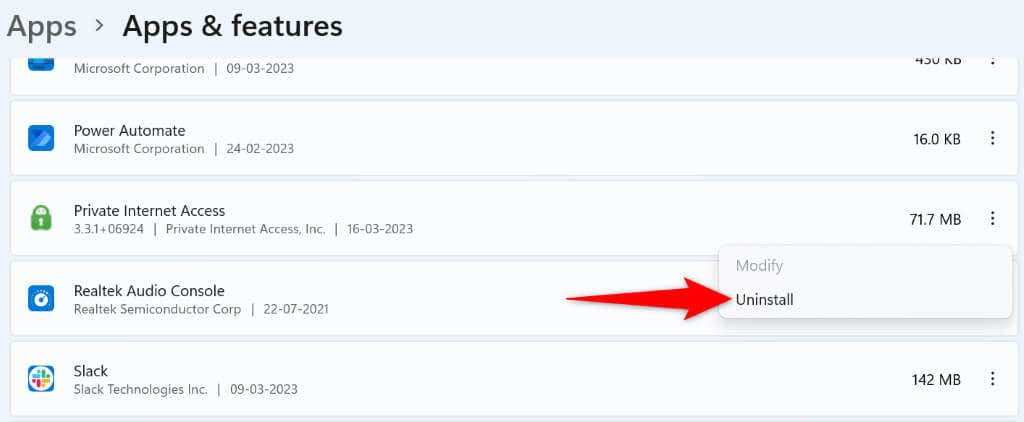
Xóa ứng dụng VPN trên macOS
Tắt phần mềm chống vi-rút của bạn
Đôi khi, Firefox hiển thị lỗi “pr_end_of_file_error” do chương trình chống vi-rút của bạn đã phát hiện trình duyệt hoặc trang web của bạn là độc hại. Trong trường hợp này, phần mềm chống vi-rút của bạn sẽ tiếp tục chặn quyền truy cập vào mục của bạn..
Bạn có thể tạm thời kiểm tra điều đó bằng cách tắt tính năng bảo vệ chống vi-rút của bạn. Cách bạn thực hiện việc này tùy thuộc vào ứng dụng bạn đang sử dụng. Bạn có thể tìm thấy tùy chọn tắt tính năng bảo vệ thời gian thực trên màn hình chính trong hầu hết các công cụ chống vi-rút.
Nếu bạn đang sử dụng Windows và sử dụng tính năng Chống vi-rút của Bộ bảo vệ Microsoft, bạn có thể tắt tính năng bảo vệ của công cụ này như sau:
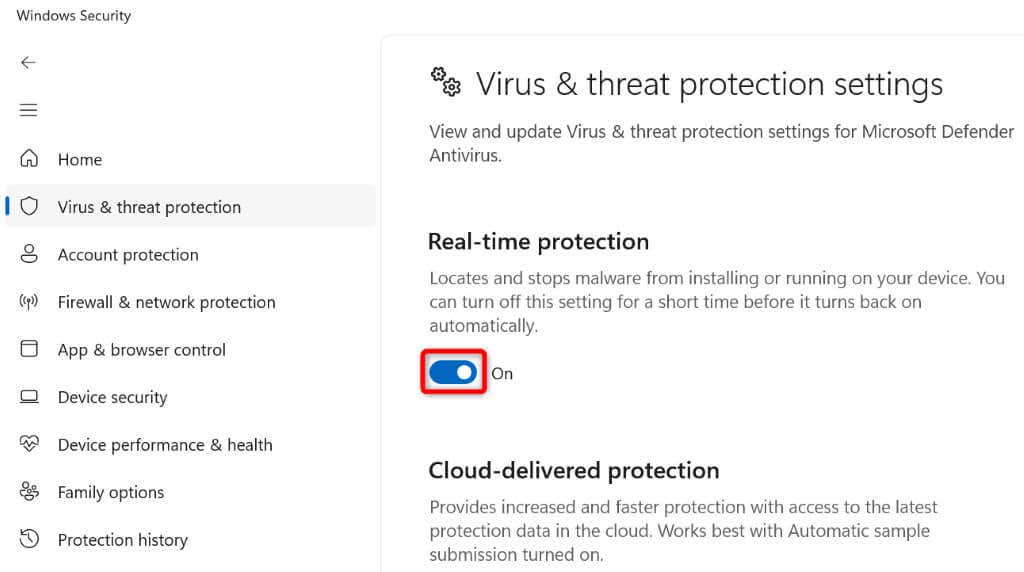
Tắt DNS qua HTTPS để khắc phục pr_end_of_file_error
DNS qua HTTPS là một tùy chọn Firefox tích hợp sẵn để gửi các truy vấn DNS của bạn qua giao thức bảo mật. Đôi khi, tính năng này không hoạt động tốt và gây ra nhiều vấn đề khác nhau. Bạn có thể khắc phục điều đó bằng cách tắt tùy chọn này trong trình duyệt của mình.
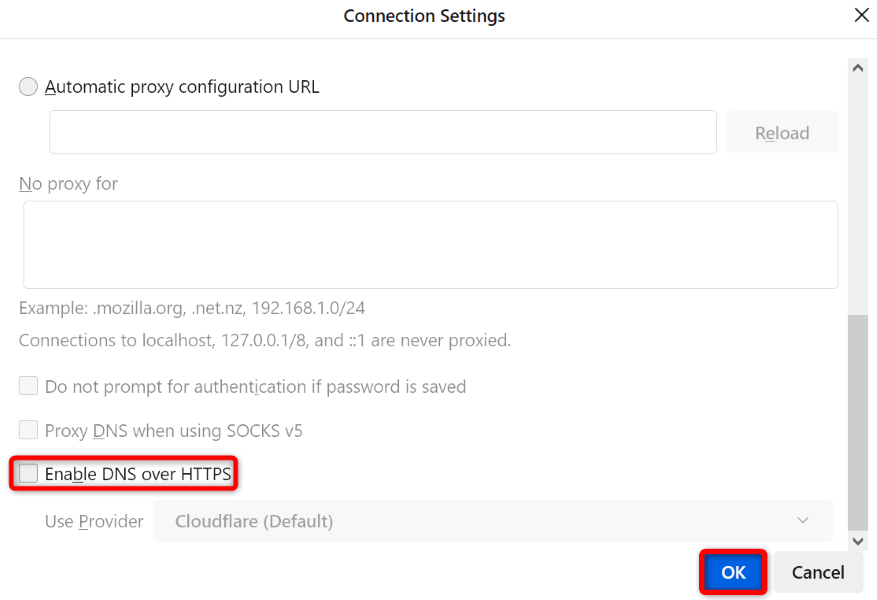
Làm mới cài đặt Firefox
Nếu sự cố “pr_end_of_file_error” của bạn vẫn tiếp diễn, hãy Cấu hình của Firefox có thể có vấn đề. Trong trường hợp này, bạn có thể xóa toàn bộ cấu hình trình duyệt của mình và bắt đầu lại từ đầu. Điều này sẽ giải quyết được vấn đề của bạn.
Khi làm mới cài đặt Firefox, bạn sẽ không bị mất thông tin cần thiết như mật khẩu và dấu trang đã lưu.
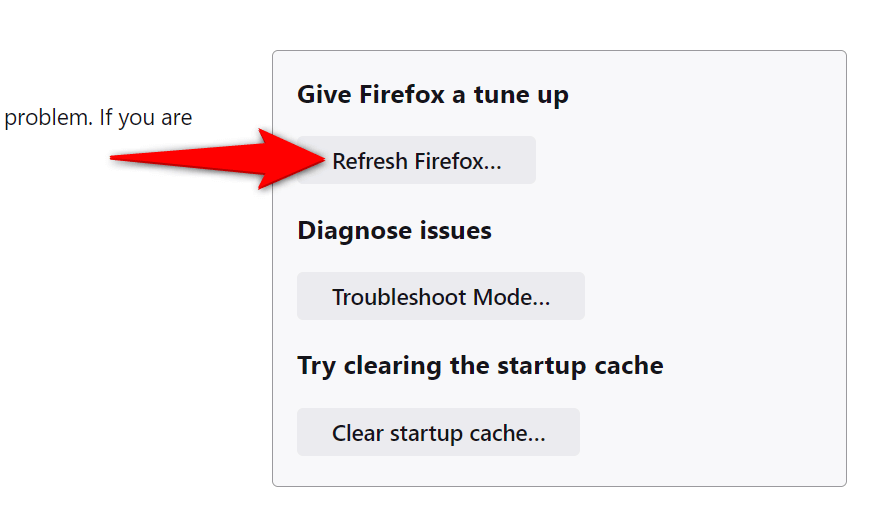
Tạo và sử dụng hồ sơ Firefox mới
Nếu lỗi của bạn vẫn chưa được giải quyết thì hồ sơ Firefox của bạn có thể bị hỏng. Cấu hình bị hỏng gây ra nhiều bất ổn khác nhau trong trình duyệt, dẫn đến nhiều thông báo lỗi. Trong trường hợp này, bạn có thể tạo hồ sơ mới trong trình duyệt của bạn.
Khi bạn tạo hồ sơ mới, dữ liệu trình duyệt của bạn, như dấu trang và mật khẩu đã lưu, sẽ không được di chuyển. Bạn nên sao lưu thủ công các mục này trước khi thực hiện và sử dụng hồ sơ mới.
Xuất mật khẩu đã lưu trong Firefox
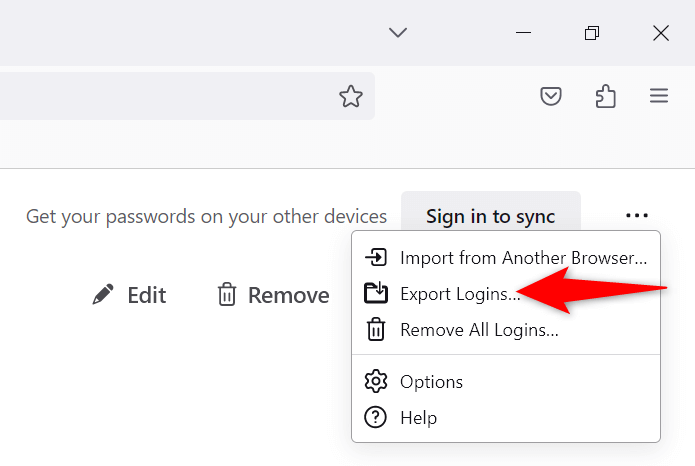
Xuất dấu trang Firefox
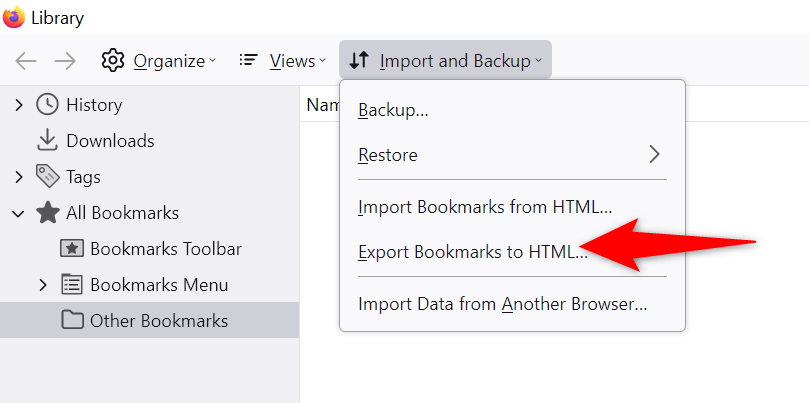
Tạo hồ sơ Firefox mới
about:profiles
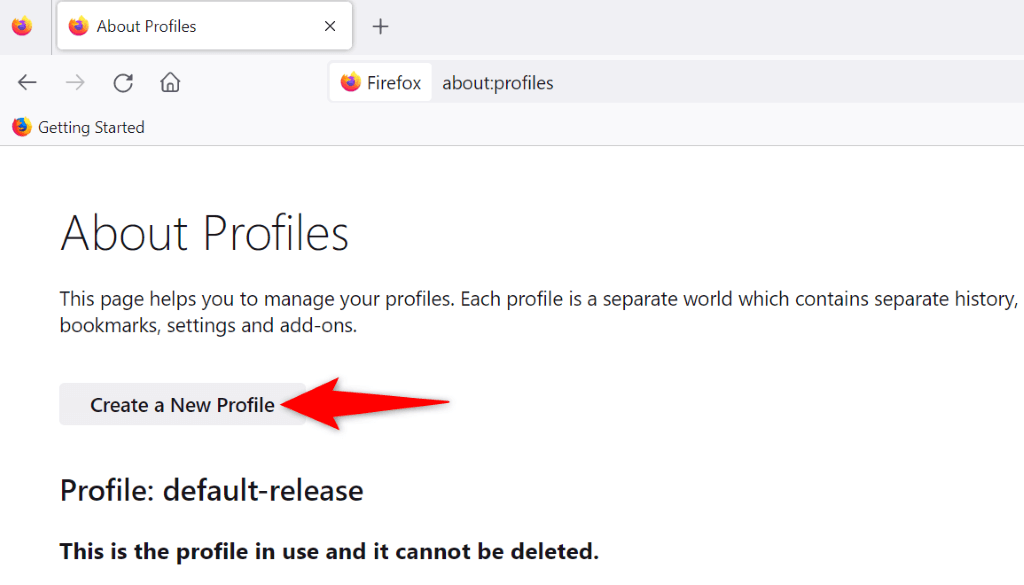
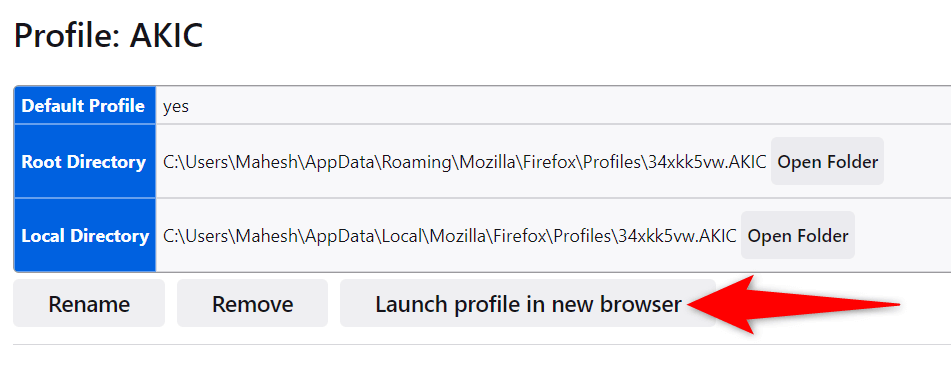
Khắc phục lỗi SSL của Firefox trên máy tính Windows và Mac của bạn
“pr_end_of_file_error” của Firefox có thể ngăn bạn truy cập ngay cả những trang web đáng tin cậy nhất trên internet. Nếu thông báo lỗi của bạn không biến mất sau vài lần làm mới, các phương pháp trên sẽ giúp ích cho bạn..
Khi bạn đạt đã giải quyết lỗi trình duyệt của bạn, bạn có thể mở tất cả các trang web của mình mà không gặp vấn đề gì trong trình duyệt web yêu thích của mình. Chúc bạn lướt web vui vẻ!
.